Dami shaashadda taabashada gudaha Windows 10 [GUIDE]
Disable Touch Screen gudaha Windows 10: (Disable Touch Screen in Windows 10: ) Looma baahna inaad u hoggaansanto qaabeynta ay Windows kuu dejisay. Waxaad awood u leedahay inaad isbedel ku sameyso sida aad doorbidayso. Sida tignoolajiyada cusubi ay u qaabaynayso mustaqbalkeena, waxay noqonaysaa lammaaneheena isku dhafan ee nolosha. Windows 10 nidaamka hawlgalka(Windows 10 operating system)si fiican ayaa loogu talagalay in lagu daro shaashadaha taabashada. Markay timaaddo iPad-ka, waxa uu u shaqeeyaa sida wax gelinta kaliya, halka, desktop-ka iyo Laptop-ka, waxaad u haysan kartaa sidii wax-gelinta labaad. Ma doonaysaa in aad ka damiso gelinta shaashadda taabashada nidaamkaaga? Waxaa jiri kara sababo dhowr ah oo lagu beddelayo goobtan nidaamkaaga. Haddii shaashaddaada taabashada ay hoos u dhigayso wax soo saarkaaga ama aysan ku siin madadaalo kugu filan, ha werwerin maadaama aad haysato ikhtiyaarka aad ku joojin karto. Intaa waxaa dheer, kuma koobna oo kaliya curyaaminta laakiin waxaad awood u siin kartaa mar kasta oo aad rabto. Gebi ahaanba waa doorashadaada inaad karti u yeelato ama aad damiso Screen Touch gudaha Windows 10.(enable or disable Touch Screen in Windows 10.)
![Dami shaashadda taabashada gudaha Windows 10 [GUIDE]](https://lh3.googleusercontent.com/-z4tlHZfAIc4/Yjdf-gOiiqI/AAAAAAAAxGE/5fsfbU9HrhAiTyf9Ko_KCQTVlI3JZ5X-QCEwYBhgLKuoDABHVOhyA7Kl1nmuuE8YbfjpS9M3y-4uTVj7wwni_pQolcgJ95qTiO-uLPhHKnju5WtDUoCrh2GRhIuYn7H3A46WuR-NxwSiz3saC40lwEhLnEYSN1u049dY0D67l2CYyjg9Y07wRfnE24PF602JMWQ1tdO-7rwnXCbH-aen2ea7CQo1ODnAY1BCnUqtOf3xImHqFiNG3S8Q2NwO2TMd0tE1PbEUe3d5YJbd5HYjzbMmBiGMhVyvwZzVxKv1vF6EyEneYOXYpGLPPH2NpymJra9dKyL2eURnGuZzKwpReiu5BpQLzp-hh87uSJSlyCQ7ayU5pcMdJssGrsEJh5C-WsErMEJ0tE_FqLyDYX9EQ_MunDF7n3WJGQfXpQv5pjBA8MziUg9apzX0jdHDVVZJig8mgsk-81NqKeyDpZur2nn6PNvOlsduvCBq6Pgr51EQrrqOG5FNe5uiW36h5-u_yykFWzomxUoJ5SZkrxNrRvDqgntZvuPVxqE97MLOzC2UMF7kEWnA8HOkgWS4DRgY5vw2HYe0vwyFUDZbgDKOdbw0wn573JdoDAEeF7eTzjYqswz6pOpZDT0yyKKczaWxJPtWMgZ6yH18L_euilSbnLknCwvQX6JL3-DCrNUOD7sWAloZMYvFekGONPDCd4d2RBg/s0/t2sfBZoJ5jLb_3I9sTzxLSQbZZ8.png)
Fiiro gaar ah:(Note:) Habka curyaaminta(Disabling) wuxuu la mid yahay dhammaan aaladaha isticmaalaya Windows 10 nidaamka hawlgalka - laptops, tablets, and desktops. Si kastaba ha ahaatee, waxaad u baahan tahay inaad ogaato in nidaamkaagu habkaas loo habeeyey iyo in kale. Haa, waxaad u baahan tahay inaad hubiso in qalabkaagu leeyahay habka gelinta 2-in-1 ie inaad wax geliso kumbuyuutarka iyo mouse-ka iyo sidoo kale shaashadda taabashada. Sidaa darteed, haddii aad gab mid ka mid ah hababkan, waxaad sii wadi kartaa isticmaalka qalab aad dhibaato kasta.
Digniin: (Warning:) Hubi(Make) in aadan damin ama aadan joojin habka gelinta shaashadda taabashada haddii ay tahay habka kaliya ee wax gelinta ee u heli karo qalabkaaga. Haddii aad isticmaalayso kiniin la'aan erayga muhiimka ah iyo mouse, kaliya shaashadda taabashada ayaa ah ikhtiyaarka aad ku maarayn karto qalabkaaga. Xaaladdan oo kale, ma joojin kartid ikhtiyaarka shaashadda taabashada .(touch screen)
Maxaad u damin lahayd shaashadda taabashada?(Why would you turn off the touch screen?)
Runtii, gelinta shaashadda taabashada aad ayey noogu habboon tahay dhammaanteen. Si kastaba ha noqotee, mararka qaarkood waxaad u aragtaa madax-xanuun badan si aad u maamusho barnaamijyadaaga shaashadda taabashada. Waxaa intaa dheer, mararka qaarkood carruurtaadu waxay ku sii wadaan inay ku ciyaaraan nidaamka oo ay taabtaan shaashadda si joogto ah dhib kugu ah. Waqtigaas, waxaad dooran kartaa inaad damiso shaashadda taabashada gudaha Windows 10 . Miyaanad(Don) dareemayn mararka qaarkood in ku shaqaynta nidaamyadaaga shaashadda taabashada ay hoos kuu dhigayso? Haa, dadka intiisa badan kuma fududa inay nidaamkooda ku maareeyaan shaashadda taabashada, sidaa darteed ma rabaan inay sii hayaan goobaha hore loo habeeyey ee Windows 10 .
Sababta kale waxay noqon kartaa cilladda shaqada shaashadda taabashada. Waxay dhacdaa mararka qaarkood inay bilowdo u dhaqmidda sidii adigoo taabanaya shaashadda adigoon ahayn.
Sida loo damiyo shaashadda taabashada gudaha Windows 10(How to Disable Touch Screen in Windows 10)
Fiiro gaar ah:(Note:) Hubi inaad abuurto barta soo celinta(create a restore point) haddii ay wax qaldamaan.
Markaad raacdo tillaabooyinka hoos ku xusan, waxaad si fudud u joojin kartaa shaqadan:
Tallaabada 1 - Waxa ugu horreeya ee aad u baahan tahay inaad sameyso waa inaad u gudubto qaybta " Maareeyaha Qalabka(Device Manager) ". Ku qor Maareeyaha Aaladda(Type Device Manager) sanduuqa raadinta Windows oo fur. (Windows)Waa meesha ay Windows 10 ku hayso macluumaadka ku saabsan dhammaan qalabkaaga ku xiran nidaamkaaga.

AMA
Waxaad ka dhex baaran kartaa Control Panel si aad u furto "Maareeyaha Qalabka"
- Furo Control Panel ee nidaamkaaga adigoo ku dhejinaya "Control Panel" ee bar raadinta Windows(Windows Search) .

- Dooro Hardware and Sound option.

- Dooro ikhtiyaarka Maareeyaha Qalabka.
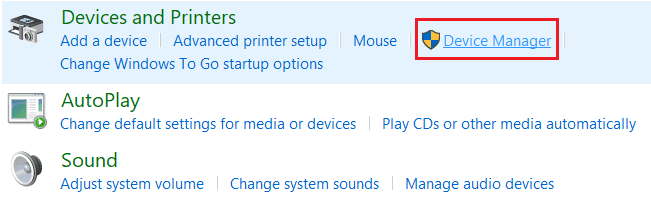
Tallaabada 2 - Halkan waxaad arki doontaa ikhtiyaarka " Aaladaha Interface Human(Human Interface Devices) ", guji oo waxaad heli doontaa liiska hoos-u-dhaca dhammaan qalabka ku xiran nidaamkaaga.

Talaabada 3 - Halkan waxaad ka heli doontaa " HID-Compliant Touch Screen ". Midig ku dhufo oo dooro ' Disable ' ka menu-ka macnaha guud.

AMA
Waxaad dooran kartaa " HID-Compliant Touch Screen " oo guji tab tab(Action tab) ee dhinaca sare ee tabka oo dooro " Dib(Disable) -u-dhigi " ikhtiyaarka.
Waxaad heli doontaa xaqiijinta soo booda meesha aad u baahan tahay inaad doorato ' Haa(Yes) '.

Taasi waa, qalabkaagu mar dambe ma taageerayo shaqeynta shaashadda oo waxaad si guul leh u demisey shaashadda taabashada gudaha Windows 10(disable touch screen in Windows 10) . Si la mid ah waxaad u shidi kartaa shaqeynta markasta oo aad rabto.
Sida loo sahlo Touch Screen gudaha Windows 10(How To Enable Touch Screen In Windows 10 )
Waxa kaliya ee aad u baahan tahay inaad sameyso waa inaad raacdo tillaabooyinka aan kor ku soo xusnay ka dib midigta guji HID-Compliant Touch Screen oo dooro ikhtiyaarka " Enable ". Waxay kuxirantahay raaxadaada iyo shuruudahaaga. Mar kasta oo aad rabto, waad joojin kartaa oo aad karti u yeelan kartaa shaqada shaashadda taabashada ee desktop-kaaga ama laptop-kaaga. (Touch)Si kastaba ha ahaatee, waxaa had iyo jeer lagula talinayaa in marka hore la aqoonsado qalabkaaga iyo haddii ay tahay 2-in-1 qalab ama uu leeyahay hal hab oo wax galinta.

lagu taliyay:(Recommended:)
- Si fudud uga guuri iimaylada hal akoon oo Gmail ah una guuri mid kale(Easily Move Emails from one Gmail Account to another)
- Qaabka diyaaradda oo aan damin gudaha Windows 10 [XALIYAY](Airplane Mode not turning off in Windows 10 [SOLVED])
- Abuur Shortcut Desktop gudaha Windows 10 (TUTORIAL)(Create Desktop Shortcut in Windows 10 (TUTORIAL))
- 4 siyaabood oo lagu joojin karo Cusbooneysiinta tooska ah ee Windows 10(4 Ways to Disable Automatic Updates on Windows 10)
Waxaan rajeynayaa in tillaabooyinka kor ku xusan ay ahaayeen kuwo waxtar leh oo hadda aad si fudud u joojin kartaa shaashadda taabashada gudaha Windows 10,( Disable Touch Screen in Windows 10,) laakiin haddii aad wali wax su'aalo ah ka qabto casharkan markaa xor u noqo inaad ku weydiiso qaybta faallooyinka.
Related posts
Dami shaashadda qufulka gudaha Windows 10 [GUIDE]
Ku dar daabace gudaha Windows 10 [GUIDE]
Sida loo tirtiro Win Setup Files gudaha Windows 10 [GUIDE]
Sida loo galo BIOS Windows 10 [Hagaha]
Sida loo tafatiro faylka martida loo yahay Windows 10 [Hagaha]
Sida Loo Isticmaalo Korjoogteynta Waxqabadka Windows 10 (Hagaha Faahfaahsan)
Hagaaji shaashadda buluuga ah ee khaladka dhimashada Windows 10
Daar AMA Geli Koontada Maamulaha Shaashada Soo Galitaanka Gudaha Windows 10
Ku xidh to Start Menu Ikhtiyaarka ayaa ka maqan Windows 10 [XALIYAY]
Shaashada Daabacaadda Aan Ka Shaqeyneynin Windows 10? 7 siyaabood oo loo hagaajiyo!
WiFi waxay sii wadaa inay ka goyso gudaha Windows 10 [XALIYAY]
Keypad lambar ah oo aan ku shaqaynayn Windows 10 [XALIYAY]
Dekadaha USB-ga Aan Shaqeynin Windows 10 [XALIYAY]
5 siyaabood oo loo kala qaybiyo shaashaddaada Windows 10
Sida loo beddelo iftiinka shaashadda gudaha Windows 10
Qaabka diyaaradda oo aan damin gudaha Windows 10 [XALIYAY]
Jooji Windows 10 Cusbooneysii Gebi ahaanba [GUIDE]
Dib u deji Isticmaalka Xogta Shabakada Windows 10 [GUIDE]
Shaashadda buluuga ah ee Hagaha Cilad-raadinta Geerida ee Windows 10
Daar ama dami Ogeysiinta App-ka ee Shaashada Qufulka gudaha Windows 10
